Ihre Präsentation in ein Video zu verwandeln ist einfacher als Sie denken, mit diesen einfachen Schritten gelingt es im Handumdrehen [...]

Sie möchten Ihre PowerPoint-Folien in ein Video verwandeln? Dann haben Sie Glück. Microsoft PowerPoint verfügt über eine integrierte Funktion, mit der Sie die Präsentation konvertieren können. Dies ist besonders nützlich, wenn Sie die Präsentation mit anderen teilen möchten, vor allem, wenn diese kein PowerPoint haben.
Öffnen Sie dazu die PowerPoint-Präsentation, die Sie in ein Video umwandeln möchten, und klicken Sie auf die Registerkarte „Datei“ in der oberen linken Ecke des Fensters.
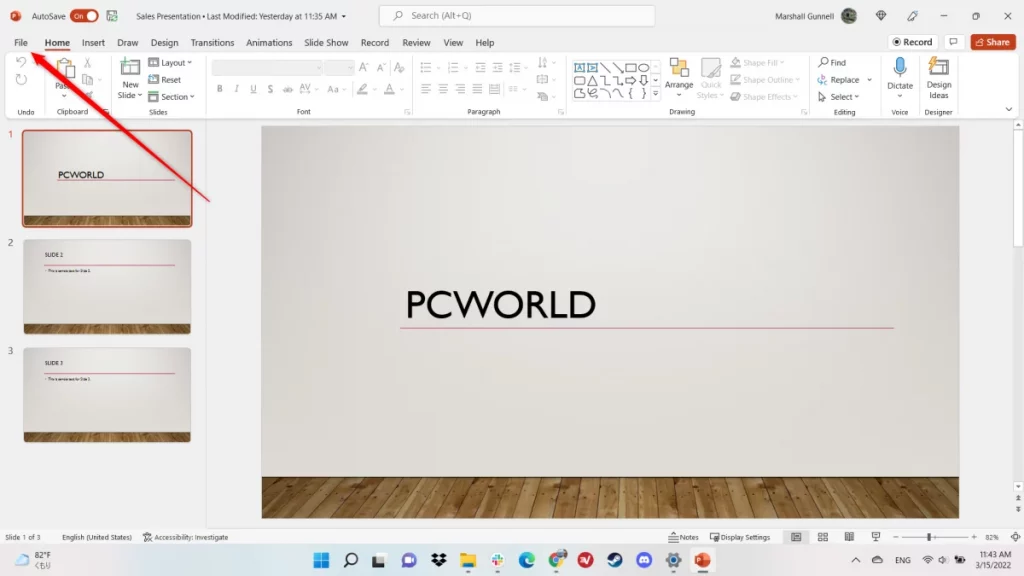
Klicken Sie anschließend im linken Fensterbereich auf Exportieren und wählen Sie unter den Exportoptionen die Option Video erstellen.
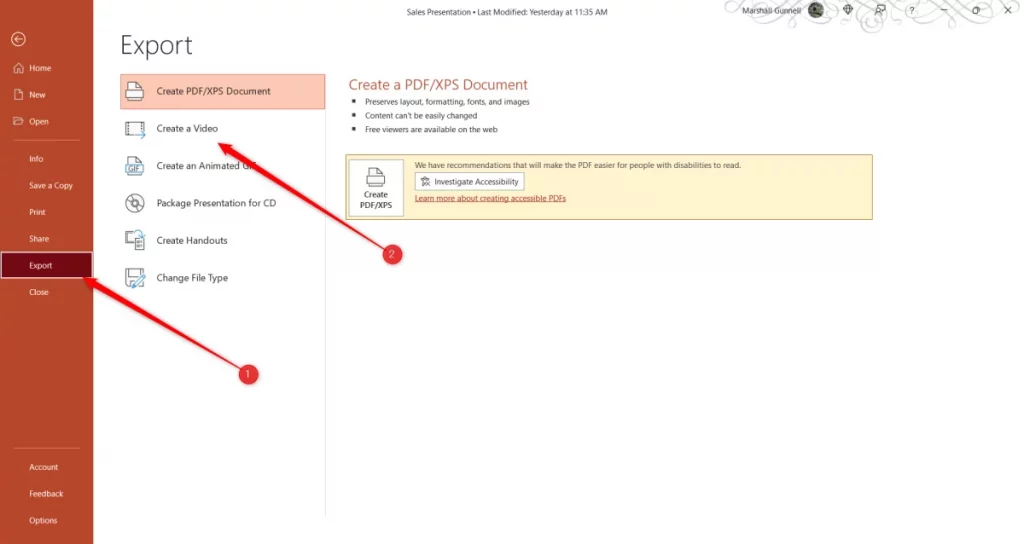
Jetzt ist es an der Zeit, die Videoqualität und die aufgenommenen Timings und Kommentare zu wählen. Bei der Videoqualität können Sie zwischen vier verschiedenen Optionen wählen:
- Ultra HD (4K): Die größte verfügbare Dateigröße mit ultrahoher Qualität.
- Full HD (1080p): Eine große Dateigröße mit hoher Qualität.
- HD (720p): Eine mittlere Dateigröße mit mäßiger Qualität.
- Standard (480p): Die kleinste Dateigröße mit der niedrigsten Qualität.
Wenn Sie die Videoqualität ausgewählt haben, wählen Sie mit der Option darunter aus, ob Sie die aufgenommenen Timings und Kommentare einschließen möchten oder nicht.
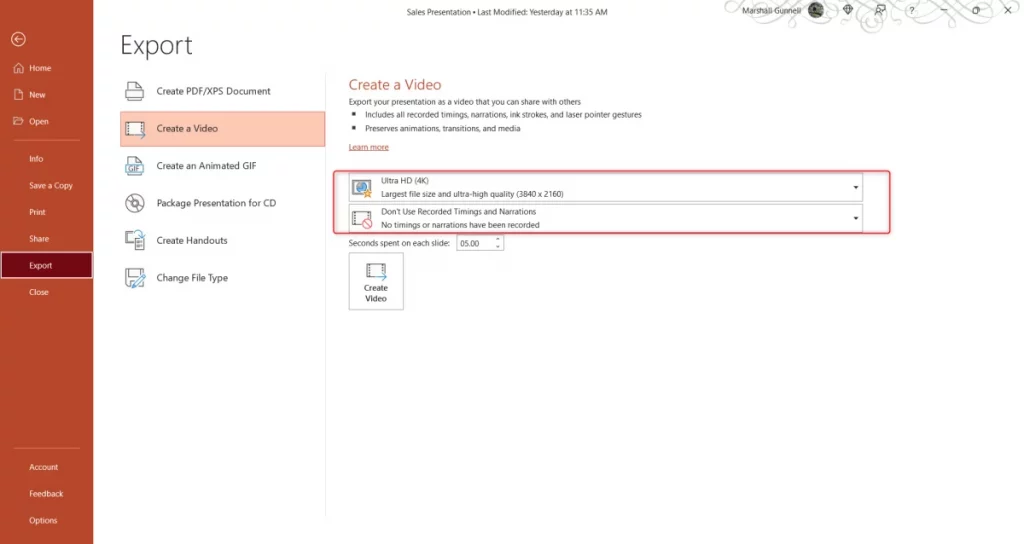
Als nächstes können Sie einstellen, wie viele Sekunden jedes Dia während des Videos gezeigt werden soll. Die Standardeinstellung ist 5 Sekunden. Klicken Sie auf den Pfeil nach oben oder unten, um die Zeit in 1-Sekunden-Schritten zu erhöhen oder zu verringern.
Wenn Sie fertig sind, klicken Sie auf Video erstellen.
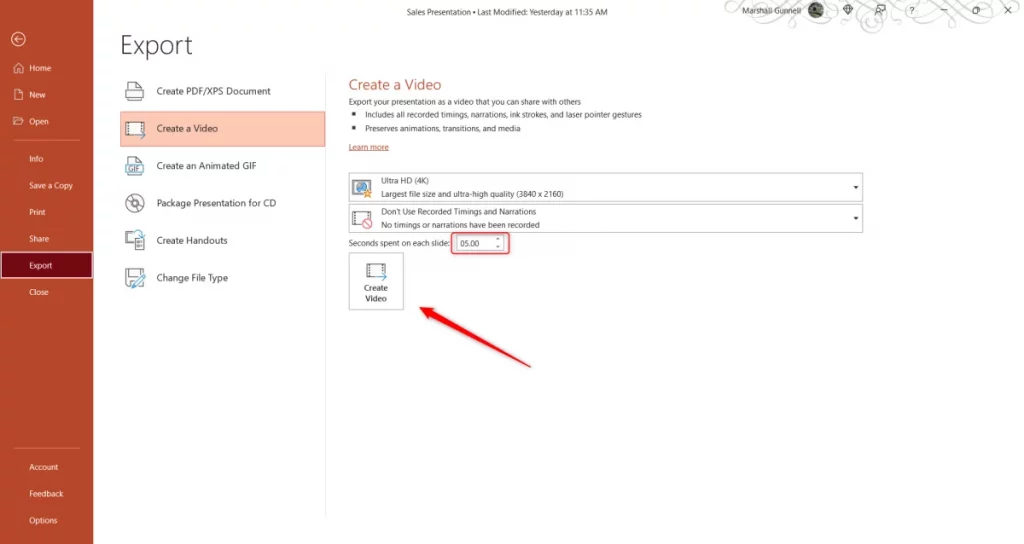
Wählen Sie schließlich einen Speicherort für das Video auf Ihrem Computer. Nach der Auswahl beginnt PowerPoint dann mit der Konvertierung. Wie viel Zeit für die Konvertierung der Präsentation in ein Video benötigt wird, hängt von der Größe der Präsentation und der Qualität des ausgewählten Videos ab.
Sie können den Fortschritt der Konvertierung am unteren Rand der PowerPoint-Präsentation verfolgen. Wenn die Konvertierung abgeschlossen ist, erhalten Sie eine Benachrichtigung.










Be the first to comment